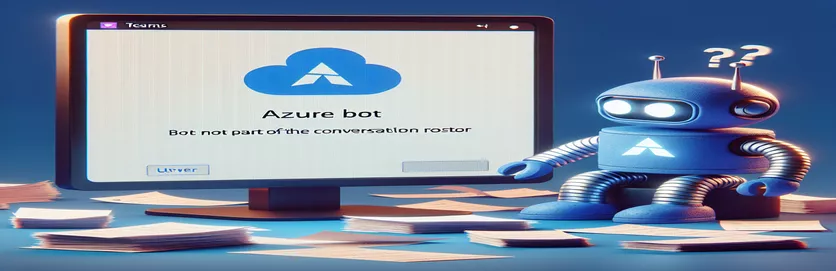Tantangan dalam Mengirim Pesan Saluran Menggunakan Layanan Azure Bot
Bayangkan menerapkan bot yang siap membantu tim dengan lancar di Microsoft Teams, memberikan pembaruan dan menjalankan tugas sesuai rencana. Ini berfungsi dengan baik—sampai tidak. Tiba-tiba, alih-alih mengirimkan pembaruan ke saluran Anda, bot malah membuat kesalahan, meninggalkan tim tanpa wawasan yang diharapkan.
Masalah yang membuat frustrasi ini, yang diberi label sebagai kesalahan BotNotInConversationRoster, mencegah bot Anda berinteraksi di saluran Teams yang sebelumnya berkomunikasi dengan lancar. Masalah ini bisa datang tiba-tiba, meskipun riwayat komunikasi berhasil.💬
Saat kesalahan ini muncul, kesalahan ini sering kali menyertakan 403 status Terlarang, menandakan masalah izin atau akses yang menghalangi bot untuk bergabung dalam percakapan di saluran Teams yang ditentukan. Kesalahan seperti itu dapat menghentikan alur kerja, terutama jika bot sangat penting untuk notifikasi seluruh saluran.
Di sini, kita akan mempelajari mengapa kesalahan ini muncul dan, yang lebih penting, bagaimana mengatasinya sehingga bot Anda dapat bergabung kembali dengan percakapan saluran Teams. Kami akan membahas solusi nyata, mulai dari menyesuaikan izin percakapan hingga memastikan peran bot aktif di daftar saluran.
| Memerintah | Contoh Penggunaan |
|---|---|
| TeamsChannelData | Membuat objek data dengan properti Teams tertentu seperti Saluran, Tim, dan Penyewa, yang digunakan dalam ConversationParameters untuk mengidentifikasi percakapan Teams yang ditargetkan. |
| ChannelInfo | Memberikan informasi identifikasi saluran tertentu. Digunakan untuk mengatur parameter Saluran di TeamsChannelData untuk menentukan ke mana bot harus mengirim pesan. |
| TenantInfo | Membuat objek yang menyimpan ID penyewa dalam TeamsChannelData, menautkan percakapan ke penyewa Microsoft 365 tertentu untuk kontrol akses yang lebih baik. |
| createConversation | Metode dari API Percakapan untuk memulai percakapan di saluran Teams tertentu. Penting untuk mengarahkan pesan bot ke saluran. |
| ConversationParameters | Digunakan untuk meneruskan data kompleks seperti ChannelData dan Aktivitas ke dalam fungsi createConversation, memastikan bot memiliki informasi yang cukup untuk menargetkan cakupan yang benar. |
| axios.get | Membuat permintaan REST API untuk mengambil semua anggota percakapan guna memverifikasi apakah bot ada dalam daftar. Metode GET memungkinkan pemeriksaan sebelum menambahkan bot. |
| Activity | Mendefinisikan aktivitas yang akan dilakukan di saluran. Dalam pengembangan bot, Aktivitas dapat berupa pesan atau interaksi yang diinisialisasi di saluran Teams. |
| Mocha | Kerangka pengujian yang digunakan dalam JavaScript untuk menjalankan pengujian unit untuk fungsi Node.js. Di sini, ini digunakan untuk memvalidasi keberadaan bot dan memastikan izin dikonfigurasi dengan benar. |
| ConnectorClient | Memberikan akses ke fungsionalitas khusus Teams di konektor botframework, memungkinkan metode seperti createConversation berinteraksi langsung dengan saluran Teams. |
Memecahkan Masalah Kesalahan Daftar Nama Bot di Saluran Azure Bot for Teams
Skrip solusi pertama yang dibuat di atas membantu mengatasi kesalahan umum BotNotInConversationRoster dengan menambahkan bot secara langsung ke percakapan Teams tertentu. Kesalahan ini biasanya muncul ketika bot mencoba mengirim pesan di saluran Teams tetapi tidak memiliki izin yang diperlukan untuk berinteraksi dalam daftar obrolan tertentu. Dalam solusinya, Data Saluran Tim digunakan untuk menentukan detail penting, seperti ID saluran dan ID penyewa, yang membantu menemukan ruang yang tepat tempat bot dipasang. Misalnya, tim dukungan pelanggan mungkin menggunakan bot di saluran pertanyaan pelanggan untuk merespons dengan cepat. Jika bot tersebut tiba-tiba gagal karena kesalahan BotNotInConversationRoster, konfigurasi TeamsChannelData memastikan bot memiliki saluran dan akses penyewa yang benar untuk beroperasi secara efektif.
Dalam pengaturan ini, objek ChannelInfo, TeamInfo, dan TenantInfo membuat izin dan cakupan bot sespesifik mungkin, memetakan secara tepat di mana ia memerlukan akses. Setelah kami menentukan ini, skrip melanjutkan untuk menggunakan buat Percakapan metode untuk membuat sesi dalam saluran, memungkinkan bot berfungsi tanpa menemui kesalahan terlarang. Penanganan kesalahan di bagian ini penting karena dapat segera menangkap masalah status terlarang atau peran yang hilang dan mencatat pesan kesalahan terperinci. Penyiapan ini sangat berguna bagi perusahaan yang sangat bergantung pada bot untuk alur kerja otomatis, seperti mengirim laporan harian atau pengingat penting di ruang kerja tim.
Pada pendekatan kedua, kami menambahkan permintaan REST API yang memanggil layanan Azure untuk memverifikasi apakah bot saat ini merupakan anggota daftar percakapan. Di sini, axios.get mengambil daftar semua anggota di saluran Teams yang ditunjuk dan memeriksa silang apakah ID unik bot tercantum di antara anggota tersebut. Jika tidak, skrip akan memulai fungsi addBotToRoster, memastikan bot ditambahkan sebagai anggota resmi dari daftar tersebut. Fungsionalitas ini membantu menjamin bahwa bot memiliki akses ke percakapan yang tepat. Misalnya, jika pemimpin tim mengonfigurasi bot untuk mengelola check-in mingguan dan pemberitahuan kinerja, panggilan API ini membantu mengonfirmasi bahwa bot memiliki izin yang benar untuk mengirim pesan sebelum mencoba melakukannya.
Akhirnya, pengujian setiap solusi dicapai dengan menggunakan Moka Dan Chai, yang merupakan kerangka kerja yang memvalidasi apakah bot berhasil bergabung dalam daftar dan memiliki izin yang benar. Dalam skenario dunia nyata, pengujian tersebut memastikan bahwa jika bot kehilangan akses karena konfigurasi ulang saluran atau penghapusan pengguna, pengembang akan segera diberi tahu, sehingga menghindari gangguan layanan yang tidak terduga. Dengan memverifikasi bahwa bot terdaftar dalam daftar, kami dapat mencegah penundaan operasional yang mungkin timbul dari masalah izin yang tidak diketahui. Pendekatan proaktif ini penting untuk lingkungan dengan izin yang kompleks, memastikan pengalaman yang andal bagi setiap tim dan mengotomatiskan berbagai tugas sehari-hari secara efisien. 🤖
Solusi 1: Memverifikasi Izin dan Cakupan Bot di Azure Bot Framework
Solusi ini menggunakan JavaScript dengan Node.js di backend untuk memastikan bot ditambahkan dengan benar ke daftar percakapan untuk saluran Teams.
// Import the necessary modulesconst { ConnectorClient } = require('botframework-connector');const { TeamsChannelData, ChannelInfo, TeamInfo, TenantInfo } = require('botbuilder');// Function to add bot to conversation rosterasync function addBotToConversationRoster(connectorClient, teamId, tenantId, activity) {try {// Define channel data with team, channel, and tenant infoconst channelData = new TeamsChannelData({Channel: new ChannelInfo(teamId),Team: new TeamInfo(teamId),Tenant: new TenantInfo(tenantId)});// Define conversation parametersconst conversationParameters = {IsGroup: true,ChannelData: channelData,Activity: activity};// Create a conversation in the channelconst response = await connectorClient.Conversations.createConversation(conversationParameters);return response.id;} catch (error) {console.error('Error creating conversation:', error.message);if (error.code === 'BotNotInConversationRoster') {console.error('Ensure bot is correctly installed in the Teams channel.');}}}
Solusi 2: Memverifikasi Daftar Percakapan dengan REST API
Solusi ini menggunakan REST API dengan permintaan HTTP untuk memvalidasi keberadaan bot dalam daftar nama dan bergabung dalam percakapan Teams.
// Define REST API function for checking bot's roster membershipconst axios = require('axios');async function checkAndAddBotToRoster(teamId, tenantId, botAccessToken) {const url = `https://smba.trafficmanager.net/amer/v3/conversations/${teamId}/members`;try {const response = await axios.get(url, {headers: { Authorization: `Bearer ${botAccessToken}` }});const members = response.data; // Check if bot is in the rosterif (!members.some(member => member.id === botId)) {console.error('Bot not in conversation roster. Adding bot...');// Call function to add bot to the rosterawait addBotToConversationRoster(teamId, tenantId);}} catch (error) {console.error('Error in bot roster verification:', error.message);if (error.response && error.response.status === 403) {console.error('Forbidden error: Check permissions.');}}}
Tes Unit: Memvalidasi Kehadiran dan Izin Bot
Pengujian unit di Node.js menggunakan kerangka kerja Mocha dan Chai untuk memvalidasi keberadaan bot di Teams dan memeriksa penanganan kesalahan untuk masalah akses.
const { expect } = require('chai');const { addBotToConversationRoster, checkAndAddBotToRoster } = require('./botFunctions');describe('Bot Presence in Teams Roster', function() {it('should add bot if not in roster', async function() {const result = await checkAndAddBotToRoster(mockTeamId, mockTenantId, mockAccessToken);expect(result).to.equal('Bot added to roster');});it('should return error for forbidden access', async function() {try {await checkAndAddBotToRoster(invalidTeamId, invalidTenantId, invalidAccessToken);} catch (error) {expect(error.response.status).to.equal(403);}});});
Memecahkan Masalah Izin Bot dan Masalah Akses di Microsoft Teams
Salah satu aspek penting dalam memecahkan masalah akses bot di Microsoft Teams adalah memastikan bahwa bot dikonfigurasi dengan benar di dalam Kerangka Bot Azure dan memiliki izin yang memadai untuk cakupan pribadi dan tim. Saat bot ditambahkan ke Teams, biasanya bot ditempatkan dalam daftar tertentu yang mengontrol siapa yang dapat berinteraksi dengannya. "Daftar percakapan" ini berfungsi sebagai penjaga gerbang, jadi jika bot tidak terdaftar dengan benar di sini, upaya apa pun untuk mengirim pesan dapat menyebabkan kesalahan seperti BotNotInConversationRoster. Jika bot dihapus atau tidak mendapatkan akses ke daftar nama ini, bot tidak akan dapat melakukan tindakan, sehingga sangat penting bagi tim yang mengandalkan bot untuk mengotomatisasi alur kerja, seperti stand-up harian atau pembaruan tugas.
Untuk mengatasi hal ini, pengembang harus memvalidasi peran dan izin bot dengan memeriksa ulang cakupan saluran dan konfigurasi penyewa. Microsoft Teams mengharuskan bot dalam saluran tim beroperasi berdasarkan izin Azure tertentu, dan bot harus diberikan izin secara eksplisit. Misalnya, bot yang dikonfigurasi dengan izin penuh untuk interaksi pribadi mungkin masih menghadapi masalah saat ditambahkan ke saluran grup karena kontrol akses yang lebih ketat. Memperbarui Azure AD pendaftaran aplikasi dengan cakupan dan izin yang benar dapat mencegah kesalahan ini dan memastikan pengalaman yang lancar bagi anggota tim.
Terakhir, menggunakan panggilan REST API untuk memverifikasi apakah bot terdaftar dalam daftar percakapan sangatlah penting. Dengan perintah seperti axios.get di JavaScript, kami dapat dengan cepat mengonfirmasi apakah ID unik bot disertakan di antara anggota saluran resmi, sehingga memastikan fungsionalitas berjalan lancar. Penyiapan ini sangat relevan untuk tim yang mengelola tugas-tugas sensitif terhadap waktu, di mana kegagalan bot yang tiba-tiba dapat mengganggu produktivitas, seperti saat sprint proyek. Saat tim mengotomatiskan notifikasi dan penetapan tugas, memastikan bahwa bot mereka terdaftar dengan benar dalam daftar percakapan sangat penting untuk menjaga operasi tetap berjalan tanpa gangguan. 🤖
Pertanyaan dan Jawaban Umum untuk Masalah Daftar Nama Bot Azure
- Apa alasan utama bot menerima kesalahan BotNotInConversationRoster?
- Bot mungkin tidak ditambahkan dengan benar ke conversation roster, yang mengelola izin bot dalam saluran Teams.
- Bagaimana cara menambahkan bot ke daftar percakapan Teams?
- Gunakan perintah seperti createConversation dalam Azure Bot Framework untuk menetapkan akses bot ke saluran.
- Apakah mungkin untuk mengotomatiskan pemeriksaan daftar bot menggunakan kode?
- Ya, menggunakan axios.get di Node.js atau panggilan REST API serupa dapat memverifikasi apakah bot ada dalam daftar secara otomatis.
- Mengapa bot hanya gagal di saluran tim tetapi berfungsi di pesan pribadi?
- Saluran tim memiliki kontrol akses yang lebih ketat; pastikan bot sudah benar TeamsChannelData konfigurasi, termasuk yang benar TenantInfo.
- Alat apa yang dapat membantu menguji masalah akses bot di Teams?
- Menggunakan Mocha Dan Chai kerangka kerja untuk menyiapkan pengujian unit yang memvalidasi izin bot dan penanganan kesalahan untuk saluran Teams tertentu.
- Bagaimana cara memecahkan masalah kesalahan 403 Terlarang dengan bot saya di Teams?
- Pastikan bot terdaftar dengan benar di Azure dan itu tenant Dan channel izin diperbarui di Azure AD.
- Apakah pendaftaran bot diperlukan secara terpisah untuk setiap tim?
- Ya, setiap tim dan saluran mungkin memiliki daftar nama yang unik; mengesahkan ChannelInfo Dan TenantInfo untuk masing-masing.
- Izin apa yang diperlukan agar bot dapat berfungsi di saluran tim?
- Pastikan izin seperti ChannelMessage.Read Dan ChannelMessage.Send diatur di Azure Active Directory untuk akses grup.
- Bisakah saya melihat atau memperbarui daftar bot secara manual?
- Ya, admin dapat memperbarui dan mengelola peran bot langsung di Pusat Admin Teams atau menggunakan Graph API.
- Bagaimana cara memeriksa penyewa dan ID saluran?
- Ambil ID menggunakan TeamsChannelData atau melalui Portal Pengembang Teams untuk mengonfigurasi akses bot secara akurat.
- Apakah Azure Bot Framework menangani perubahan daftar bot secara otomatis?
- Tidak selalu; periksa kembali pengaturan bot jika izin saluran atau anggota tim berubah, karena dapat kehilangan akses tanpa pemberitahuan.
Menyelesaikan Masalah Akses Azure Bot di Saluran Microsoft Teams
Dengan memecahkan masalah BotNotInConversationRoster kesalahan, tim bisa mendapatkan kembali fungsionalitas bot yang efisien di saluran, memungkinkan bot mengirimkan pemberitahuan dan pembaruan sebagaimana dimaksud. Menguji konfigurasi dan meninjau izin merupakan langkah penting untuk pengoperasian berkelanjutan, karena izin dapat sering berubah dalam lingkungan yang dinamis.
Mengoptimalkan pengaturan bot untuk Microsoft Teams memastikan alur kerja yang lebih lancar bagi mereka yang mengandalkan pembaruan saluran otomatis. Pemeriksaan rutin pada akses dan penggunaan panggilan API yang ditargetkan untuk validasi membantu menjaga pengalaman bot yang dapat diandalkan, sehingga tim dapat tetap fokus pada pekerjaan kolaboratif daripada pemecahan masalah. 🤖
Sumber dan Referensi untuk Memecahkan Masalah Azure Bot di Teams
- Menyediakan dokumentasi tentang pemecahan masalah dan penanganan kesalahan Azure Bot: Dokumentasi Layanan Microsoft Azure Bot
- Menjelaskan konfigurasi bot dan manajemen izin Microsoft Teams: Ikhtisar Platform Bot Microsoft Teams
- Membahas Azure Bot Framework, daftar nama percakapan, dan validasi akses: Bot Framework REST API - Percakapan Konektor
- Memberikan pedoman untuk mengatasi akses dan kesalahan terlarang dalam komunikasi bot: Layanan Azure Bot - Gambaran Umum